使用xshell连接Linux服务器
其他
2020-02-05 14:05:15
阅读次数: 0
准备工作
xshell软件下载地址:
- 链接:http://pan.baidu.com/s/1c1Woj2C
- 密码:l6hg
- 安装xshell:正常安装就行,注意用途不要选择商业版,商业版收费,选择教学/学生版就行。
xshell连接Ubuntu
安装openssh-server
- 安装完xshell后要先在连接的Ubuntu主机下开启SSH服务,因为xshell是用ssh服务连接Ubuntu的,当然也可以配置免密码登陆Ubuntu,但那个稍微要复杂一点,我们只介绍用账号密码登陆。
- 一般需要先安装
openssh-server,才能开启 ssh服务,在Ubuntu机器上运行:
sudo apt-get install openssh-server
- 然后开启ssh服务:
ps -e | grep ssh
- 一般建议服务器24小时开机,这样就不用每次都要启动
ssh了.
xshell会话
- 打开xshell软件,点击左上角
新建,输入连接名称,Ubuntu机器的IP地址,注意协议选择 ssh,端口是22.
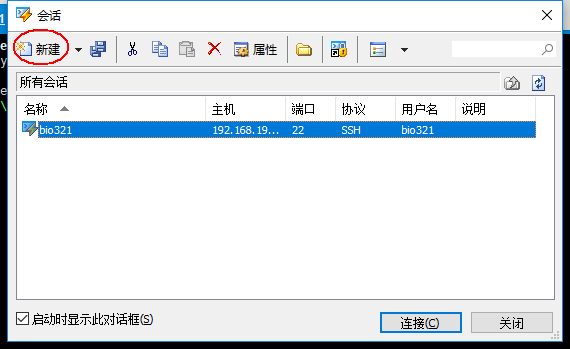
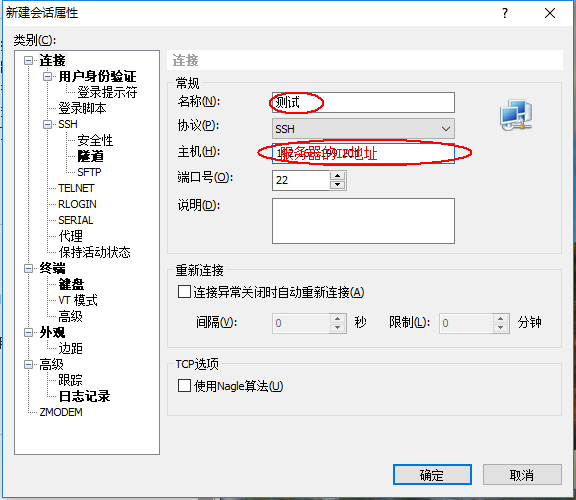
- 单击
确定按钮,再单击 连接按钮,之后会跳出一个窗口,让你输入用户名和密码,可以选择记住用户名和密码,这样省得下次重新输入了。
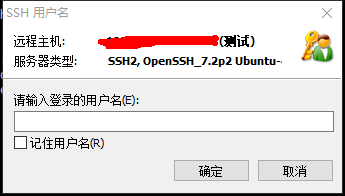
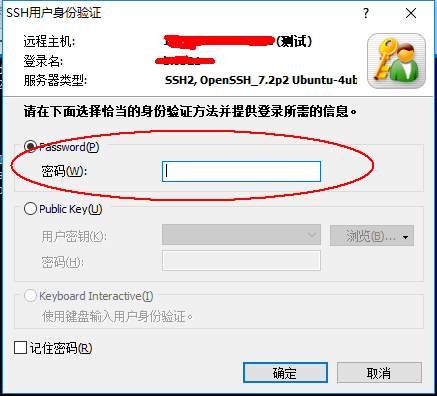
- 然后单击
确定按钮,就可以看到你已经连接上Ubuntu系统了。
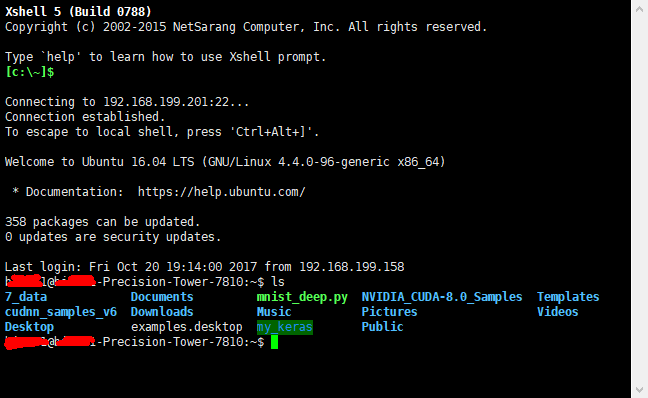
- 然后你对服务器的一切操作都可以再这个终端操作了。既然选择了Linux系统,应该要适应这种纯命令行操作,熟悉之后效率会高很多。
发布了13 篇原创文章 ·
获赞 4 ·
访问量 4184
转载自blog.csdn.net/yiyiLy/article/details/104168431
